Acompanhar coleta
Pré-requisitos
- Acesso ao menu Gestão > Acompanhamento da coleta (SP004).
- Coleta executada.
- Usuário como membro da equipe de análise da coleta.
Apresentação
Nesta etapa, é possível utilizar diversos recursos para monitorar e analisar a coleta de dados das características, dentre eles:
- Visualizar coleta, diário de bordo e anexos.
- Importar arquivo MMC.
- Registrar não-conformidade.
- Incluir, alterar ou excluir amostras.
- Alterar situação da amostra.
- Cadastrar dados via planilha.
- Acessar gráficos e resultados das características.
- Registrar diário de bordo.
- Efetuar associações.
- Configurar e gerar relatórios.
- Inativar uma ou várias amostras.
Veja, a seguir, como acessar as funcionalidades disponíveis no menu:
Acompanhar coleta
1. Acesse o menu Gestão > Acompanhamento da coleta (SP004).
2. Selecione a coleta desejada e expanda o botão Mais para exibir as funcionalidades complementares.

Ao selecionar uma coleta e expandir o botão Mais, é possível replicar seu dados, clicando no botão Copiar registro.
4. Clique no botão  para acessar as funcionalidades da estrutura da coleta.
para acessar as funcionalidades da estrutura da coleta.
5. Selecione uma característica e clique no botão Resultados.
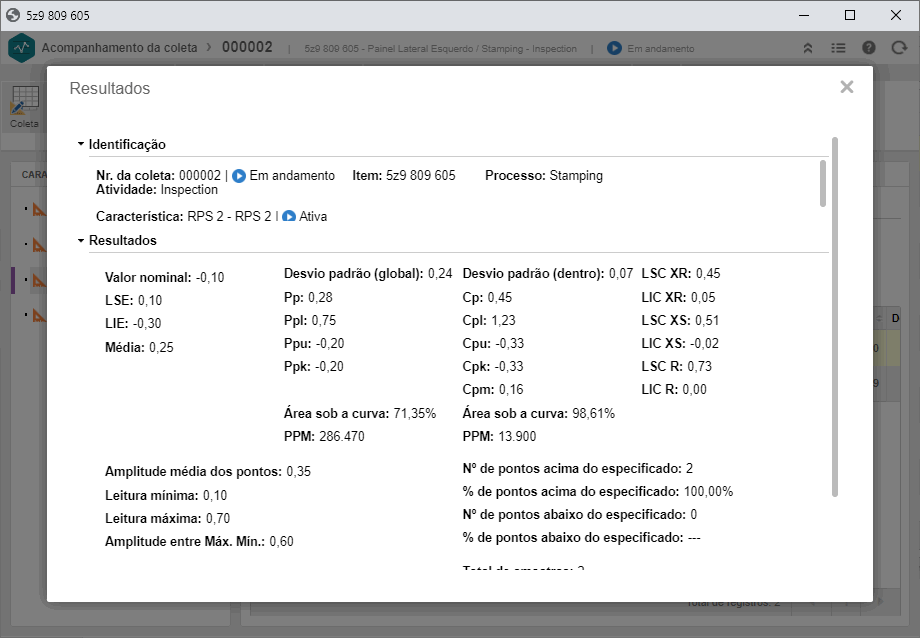
Definir os defeitos e as causas dos defeitos detectados na coleta
O SoftExpert CEP controla os diferentes processos produtivos com base nas medições das características de um item, processo ou procedimento organizacional. Quando essas características são atributivas (descrevem propriedades qualitativas dos objetos, ou seja, informações que não podem ser medidas numericamente), avaliam-se problemas/não-conformidades e origens relacionados, por exemplo, à cor ou à presença de danos visíveis.
Sendo assim, defeitos e causas podem ser associados às características atributivas para aperfeiçoar a análise.
- Para saber como cadastrar defeitos relacionados a características atributivas, clique aqui.
- Para saber como cadastrar causas relacionadas a características atributivas, clique aqui.
Conclusão
Neste artigo, foi abordado de maneira geral como acompanhar uma coleta. Utilize os demais recursos disponíveis para analisar a coleta:
- Para saber como realizar consultas no SoftExpert CEP, clique aqui.
- Para saber como estratificar uma coleta, clique aqui.
- Para saber como analisar um diário de bordo, clique aqui.
- Para saber como acessar resultados das características, clique aqui.
- Para saber como cadastrar uma não-conformidade, clique aqui.
Para ver mais detalhes sobre como finalizar, suspender ou excluir uma coleta, consulte o artigo Encerrar coleta.




